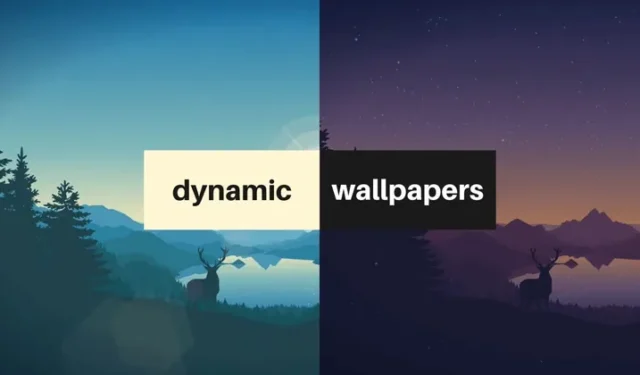
På Windows 11 har du forskjellige alternativer for skrivebordstilpasning, som lysbildefremvisningen og bruk av Spotlight-bilder som skrivebordsbakgrunn. Til tross for alle slike tilpasningsalternativer, ønsker Windows 11 fortsatt å ha et dynamisk skrivebord av typen MacOS.
Hvis du ikke vet det, er Dynamic Desktop en eksklusiv macOS-funksjon som går gjennom flere bakgrunnsbilder til forskjellige tider på dagen. Denne syklusen av bakgrunnsbilder skaper en effekt av dagen/natten for skrivebordet ditt.
Hvordan få dynamiske bakgrunnsbilder på Windows 11
Windows 11 har ikke Dynamic Desktop-funksjonen, men du kan installere tredjeparts WinDynamicDesktop-appen for å få den samme funksjonen.
Derfor, hvis du er interessert i å ha dynamiske bakgrunnsbilder på Windows 11, fortsett å lese veiledningen. Nedenfor er trinnene for å få dynamiske bakgrunnsbilder på Windows 11. La oss komme i gang.
1. Klikk først på Windows 11-søket og skriv inn Microsoft Store . Deretter åpner du Microsoft Store fra listen.

2. Søk etter WinDynamicDesktop i Microsoft Store . Deretter åpner du WinDynamicDesktop fra listen over samsvarende resultater og klikker på Get – knappen.

3. Vent nå til WinDynamicDesktop installeres på systemet ditt. Når den er installert, åpner du appen fra Windows 11s startmeny.

4. Nå vil du se en skjerm som den nedenfor. Her vil WinDynamicDesktop presentere noen få dynamiske temaer du kan bruke på Windows 11.

5. For å bruke temaet, klikk på temaet i venstre rute og klikk deretter på Bruk- knappen.

Det er det! Dette vil umiddelbart bruke det valgte dynamiske temaet på skrivebordsskjermen på Windows 11.
Slik importerer du dynamisk tema på WinDynamicDesktop
WinDynamicDesktop lar deg til og med importere dynamiske temaer. Du må ta tak i. heic-filen for temaet du vil bruke og importer den til WinDynamicDesktop-programvaren.
Du kan finne mange dynamiske bakgrunnsbilder og deres. heic-filer fra nettsteder som WDD Themes og Dynamic Wallpaper Club .

Når du har fått temafilen, må du åpne WinDynamicDesktop og klikke på Importer fra fil-knappen, som vist nedenfor.
Andre måter å tilpasse Windows 11
Hvis du er misfornøyd med dynamiske bakgrunnsbilder, kan du bruke levende bakgrunnsbilder på Windows 11.
Vi har allerede delt en artikkel som viser noen av de beste live bakgrunnsappene for Windows 11. I tillegg til disse kan du også bruke andre tredjepartsapper for å tilpasse Windows 11.
Dette er noen enkle trinn for å få dynamiske bakgrunnsbilder på Windows 11. Dynamiske bakgrunnsbilder er flotte og har potensial til å forbedre Windows-opplevelsen din. Så sørg for å prøve denne appen og del din mening i kommentarene nedenfor. Hvis du finner denne veiledningen nyttig, ikke glem å dele den med andre.


Legg att eit svar